MongoDB 安装配置
附:MongoDB官网下载地址: https://www.mongodb.com/download-center/community
注:官网可以下载最新版的MongoDB安装包,有MSI安装版和ZIP安装版。我们课堂上使用4.10的ZIP安
装版。
- 解压安装
(1) 使用解压工具打开ZIP安装包“mongodb-win32-x86_64-2008plus-ssl-
4.0.10.zip”,点击“解压到”

(2)输入安装路径(路径中不得包含中文、空格、特殊字符等,建议安装路径:D:\MongoDB),

点击确认。
解压完成后,关闭解压程序。
(3)在电脑中查看安装路径(如:D:\MongoDB\mongodb-win32-x86_64-
2008plus-ssl-4.0.10\bin),记住这个路径,后面要用。

- 配置环境变量
(1)在“此电脑”/“我的电脑”上单击右键,点击“属性”

(2)在系统页面点击“高级系统设置”

(3)在系统属性页面点击“环境变量“按钮

(4)在环境变量设置页面,找到并选中”系统变量“:”Path“,点击”编辑“按钮。

(5)点击新建按钮

(6)在输入框中填入MongoDB的执行路径(如:D:\MongoDB\mongodbwin32-x86_64-2008plus-ssl-4.0.10\bin)。这个路径即前文1.3节中查看的路
径。

(7)逐一点击”确认“按钮关闭所有系统设置页面。
(8)验证MongoDB环境变量是否设置正确。
以管理员身份运行cmd命令行工具

在cmd窗口输入:
mongo --version mongod --version
如不能查看到版本号,命令找不到,需要检查环境变量是否设置正确,或解压文件是否存在。

- 启动MongoDB 服务端程序
(1)创建MongoDB数据库目录
在MongoDB安装目录下,新建文件夹,命名为”db“ 。
进入db目录,并复制目录路径(如: D:\MongoDB\db),以备后用:



(2) 在cmd(以管理员身份运行)命令行中,输入mongod启动命令。
mongod --dbpath=“D:\MongoDB\db”
mongod --dbpath="D:\MongoDB\db"

- 启动MongoDB 客户端程序
(1)在cmd命令行中,输入mongo启动命令。
mongo

(2)在mongo shell命令行提示符">“后,输入"show dbs;”
show dbs
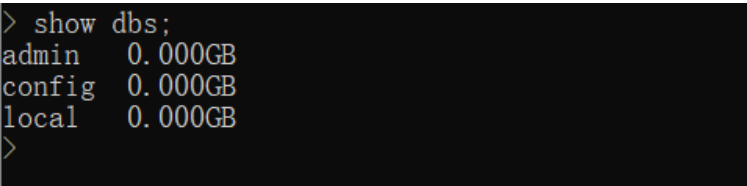
命令能够正常运行将列出”admin“,”config“,”local“三个系统数据库。
(3) 退出mongo shell客户端
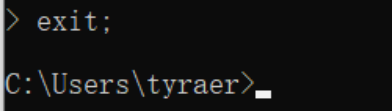
- 将MongoDB 服务端程序注册为Windows服务
(1) 停止已经运行的MongoDB服务端程序
有多种方法可以关闭直接使用命令行启动的服务端程序
a. 直接关闭运行mongod程序的命令行窗口
b. 在运行mongod程序的命令行窗口中按 Ctrl + C
show dbs; exit;
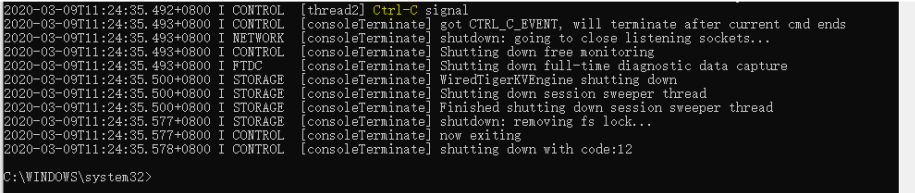
(2) 将MongoDB服务端程序注册为Windows服务
在cmd(以管理员身份运行)命令行中,输入如下命令:
mongod --install --dbpath="D:\MongoDB\db" --logpath="D:\MongoDB\db\mongod.log" - -logappend

如正确执行无错误信息
(3) 启动MongoDB服务
net start MongoDB























 3762
3762











 被折叠的 条评论
为什么被折叠?
被折叠的 条评论
为什么被折叠?








